- यदि आपका आउटलुक क्रैश होता रहता है, तो यह संभवतः ऐड-इन्स की समस्याओं के कारण है।
- आपको ओ के बारे में चिंता करने की ज़रूरत नहीं होगीयदि आप किसी अन्य ईमेल ऐप का उपयोग करते हैं तो अधिकतम करते समय utlook क्रैश हो जाता है।
- आपके ऐड-इन्स को अक्षम करने से आपका O. जल्दी ठीक हो जाएगाutlook अगर यह विंडोज 10 को क्रैश करता रहता है।
- Office से मरम्मत उपकरण का उपयोग करके O को भी हल कर सकते हैंअधिकतम होने पर utlook क्रैश हो रहा है।

यह सॉफ़्टवेयर सामान्य कंप्यूटर त्रुटियों की मरम्मत करेगा, आपको फ़ाइल हानि, मैलवेयर, हार्डवेयर विफलता से बचाएगा और अधिकतम प्रदर्शन के लिए आपके पीसी को अनुकूलित करेगा। पीसी की समस्याओं को ठीक करें और 3 आसान चरणों में अभी वायरस निकालें:
- रेस्टोरो पीसी रिपेयर टूल डाउनलोड करें जो पेटेंट प्रौद्योगिकी के साथ आता है (पेटेंट उपलब्ध यहां).
- क्लिक स्कैन शुरू करें Windows समस्याएँ ढूँढ़ने के लिए जो PC समस्याओं का कारण हो सकती हैं।
- क्लिक सभी की मरम्मत आपके कंप्यूटर की सुरक्षा और प्रदर्शन को प्रभावित करने वाली समस्याओं को ठीक करने के लिए
- रेस्टोरो द्वारा डाउनलोड किया गया है 0 इस महीने पाठकों।
वहाँ बहुत सारे हैं विंडोज 10 वहाँ अद्यतन करता है कि उन सभी का ट्रैक रखना बहुत कठिन है। आज हम कुछ ऐसे लोगों के बारे में बात कर रहे हैं जिनका इन पर बड़ा प्रभाव पड़ा है आउटलुक मेल कार्यक्षमता।
इसलिए, यदि आप आउटलुक मेल चलाते हैं और यह मेमोरी त्रुटि के कारण क्रैश हो जाता है और ई-मेल को सिंक्रोनाइज़ नहीं करता है जब ऐप पृष्ठभूमि में चल रहा है, तो आपको इस तथ्य से अवगत होना चाहिए कि यह केवल नहीं हो रहा है आप।
माइक्रोसॉफ्ट ने इस समस्या को अपने विंडोज अपडेट फीचर के जरिए ठीक किया है। जैसा कि कोई हॉटफिक्स उपलब्ध नहीं है, आपको बस यह सुनिश्चित करने की आवश्यकता है कि आप इस फिक्स के लिए अपने विंडोज 10 ओएस का नवीनतम संस्करण चला रहे हैं।
आउटलुक मुद्दों का अनुभव करना बहुत आम है। हालाँकि, उपरोक्त समाधानों को बहने वाले परिदृश्यों में भी काम करने की पुष्टि की गई है:
- अधिकतम होने पर आउटलुक क्रैश हो जाता है - उपयोगकर्ता वर्णन करते हैं कि उनके आउटलुक एप्लिकेशन को पूर्ण स्क्रीन पर अधिकतम करने से एक ही परिणाम कैसे मिलता है: यह क्रैश और बंद हो जाता है। यदि आपकी भी यही समस्या है, तो ऐड-इन्स को अक्षम करने से आपको मदद मिल सकती है।
- विंडोज 10 अपडेट के बाद आउटलुक क्रैश हो जाता है - यदि आप विंडोज 10 चला रहे हैं, तो आप स्पष्ट रूप से नवीनतम अपडेट चाहते हैं। आप इस तथ्य के लिए अजनबी नहीं हैं कि वे हमेशा आपके बाद की स्थिरता नहीं लाते हैं, लेकिन उपरोक्त सुधार आपको चीजों को सही रास्ते पर लाने में मदद करेंगे।
- आउटलुक 2013 स्टार्टअप पर क्रैश हो जाता है - यदि एप्लिकेशन स्टार्टअप पर क्रैश हो जाता है और आप इसका बिल्कुल भी आनंद नहीं ले सकते हैं, तो अधिक विश्वसनीय ईमेल क्लाइंट विकल्प के बारे में सोचें।
यदि आपने नवीनतम OS संस्करण स्थापित किया है, लेकिन आप अभी भी आउटलुक क्रैश का सामना कर रहे हैं, तो यहां उपयोग करने के लिए कुछ अतिरिक्त समाधान दिए गए हैं।
मैं विंडोज 10 पर आउटलुक क्रैशिंग मुद्दों को कैसे ठीक कर सकता हूं?
- किसी अन्य विशेष ईमेल सॉफ़्टवेयर का उपयोग करें
- ऐड-इन्स अक्षम करें
- मरम्मत कार्यालय
- आउटलुक डायग्नोस्टिक्स चलाएँ
1. किसी अन्य विशेष ईमेल सॉफ़्टवेयर का उपयोग करें
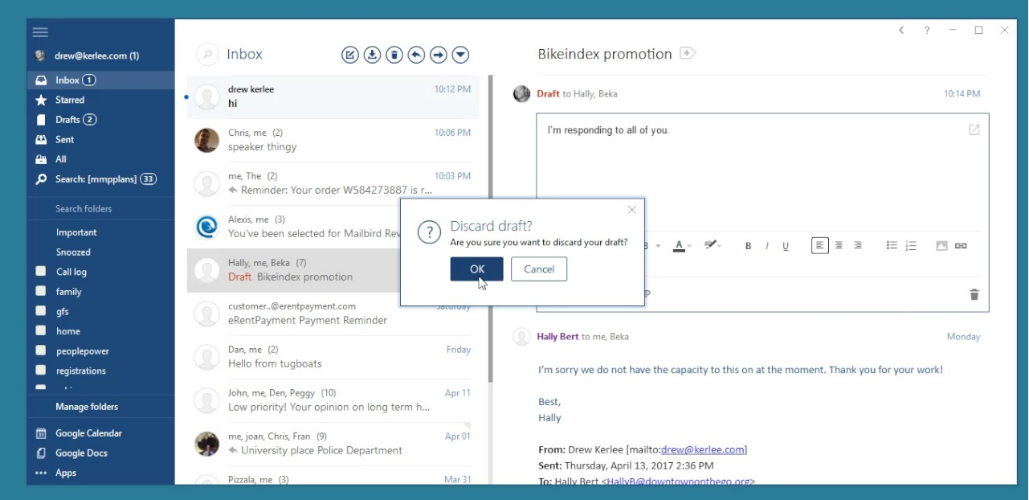
आउटलुक क्रैशिंग मुद्दों से बचने के लिए, आप शुरू से ही किसी अन्य ईमेल सेवा पर स्विच करने पर विचार कर सकते हैं।
हमें यकीन है कि आपको कुछ दिलचस्प विकल्प मिलेंगे, यहां तक कि इस तरह के बदलाव करना हमेशा इतना आसान नहीं होता है। इस मामले में, हमारा सुझाव है कि आप एक और बढ़िया ईमेल सॉफ़्टवेयर देखें।
दुनिया भर में उपयोगकर्ता इसके सुव्यवस्थित और सहज ज्ञान युक्त इंटरफ़ेस के लिए इसकी प्रशंसा करते हैं क्योंकि यह आसानी से उन चीजों को फ़िल्टर करने में मदद करता है जो वे अपने रास्ते में नहीं रहना चाहते हैं।
इससे भी अधिक, यह सभी के केंद्रीकरण के लिए एक लक्षित ईमेल क्लाइंट है ईमेल और एक ही स्थान पर एकाधिक खातों से संपर्क।

मेलबर्ड
24/7 सपोर्ट और टूल्स के साथ, जो विंडोज 10 पर त्रुटिपूर्ण रूप से काम करने के लिए अनुकूलित हैं, मेलबर्ड आपको आउटलुक के बारे में सब कुछ भूल जाएगा।
2. ऐड-इन्स अक्षम करें

- बाहर जाएं आउटलुक और दबाकर रन लॉन्च करें विंडोज़ कुंजी + आर.
- प्रकार आउटलुक/सुरक्षित फिर मारो ठीक है.
- यदि आउटलुक क्रैश होना बंद हो जाता है, तो इसका मतलब है कि आपने अपराधी की पहचान कर ली है।
- अब, यहाँ जाएँ फ़ाइल > विकल्प, तब दबायें ऐड-इन्स.
- चुनते हैं कॉम ऐड-इन्स और हिट जाओ.
- क्लिक ठीक है सभी चेकबॉक्सों को साफ़ करने और आउटलुक को पुनः आरंभ करने के लिए।
कभी-कभी, ऐड-इन्स के कारण आपकी आउटलुक सेवा अप्रत्याशित तरीके से व्यवहार कर सकती है। ऐड-इन्स को अक्षम करने से आपको इस समस्या को जल्दी ठीक करने में मदद मिल सकती है।
3. मरम्मत कार्यालय
- के लिए जाओ कंट्रोल पैनल, तब फिर कार्यक्रम।
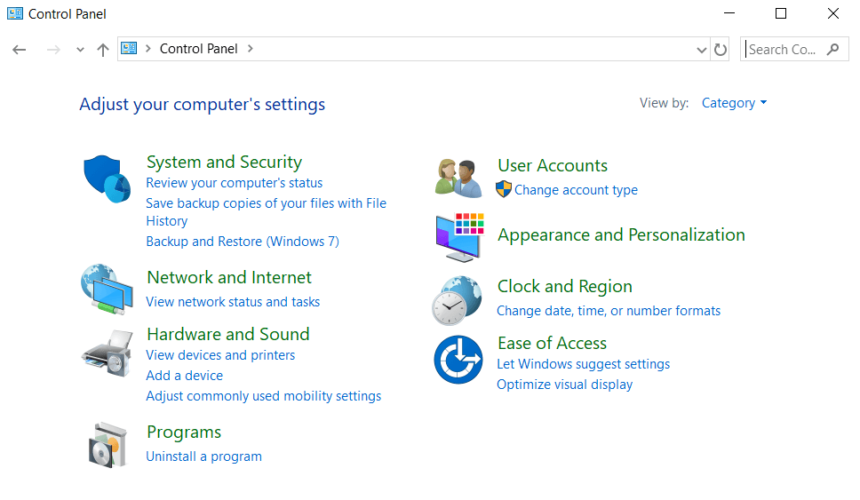
- अगला, चुनें प्रोग्राम को अनइंस्टाल करें.
- पर राइट-क्लिक करें कार्यालय स्थापना और चुनें खुले पैसे।
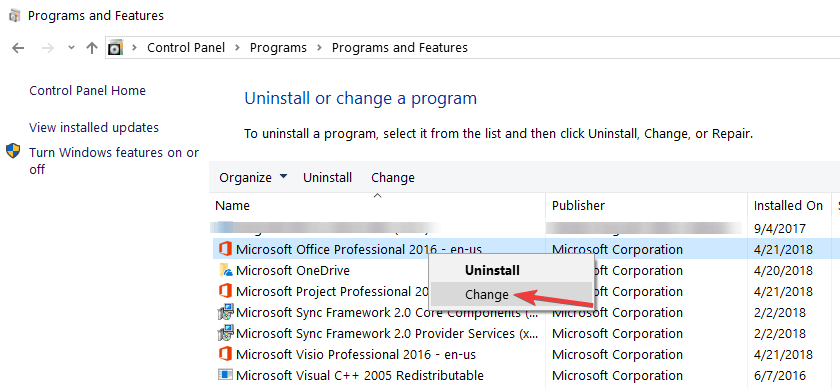
- तब दबायें ऑनलाइन मरम्मत.
- मरम्मत की प्रक्रिया को अपना काम करने दें।
4. आउटलुक डायग्नोस्टिक्स चलाएँ

- Office 365 Suport और पुनर्प्राप्ति सहायक स्थापित करें.
- Daud इसे स्थापित करने के बाद प्रोग्राम।
- का चयन करें उपयुक्त मुद्दे समस्या निवारण उपकरण चलाने के लिए।
- जैसे ही टूल ने डायग्नोस्टिक चेक चलाना समाप्त कर दिया है, स्क्रीन पर संभावित समाधानों की एक श्रृंखला प्रदर्शित की जाएगी।
- ऑन-स्क्रीन समाधानों का पालन करें।
शुक्र है, अगर आपके पास ऑफिस 365 खाते में, आप उनके विशेष टूल का उपयोग कार्यालय से संबंधित सभी समस्याओं और त्रुटियों के निदान, समस्या निवारण और समाधान के लिए कर सकते हैं।
ध्यान दें: अगर कुछ भी काम नहीं करता है, तो एक नया आउटलुक प्रोफाइल बनाने से आपको उन सभी कष्टप्रद आउटलुक क्रैश से छुटकारा पाने में मदद मिल सकती है।
यह हमारे लेख को समाप्त करता है। इनमें से किस तरीके ने आपके लिए काम किया? हमें नीचे कमेंट्स में जरूर बताएं। हम आपको इस विषय के संबंध में किसी भी प्रकार की प्रतिक्रिया देने की भी दृढ़ता से सलाह देते हैं।
 अभी भी समस्याएं आ रही हैं?उन्हें इस टूल से ठीक करें:
अभी भी समस्याएं आ रही हैं?उन्हें इस टूल से ठीक करें:
- इस पीसी मरम्मत उपकरण को डाउनलोड करें TrustPilot.com पर बढ़िया रेटिंग दी गई है (इस पृष्ठ पर डाउनलोड शुरू होता है)।
- क्लिक स्कैन शुरू करें Windows समस्याएँ ढूँढ़ने के लिए जो PC समस्याओं का कारण हो सकती हैं।
- क्लिक सभी की मरम्मत पेटेंट प्रौद्योगिकियों के साथ मुद्दों को ठीक करने के लिए (हमारे पाठकों के लिए विशेष छूट)।
रेस्टोरो द्वारा डाउनलोड किया गया है 0 इस महीने पाठकों।
लगातार पूछे जाने वाले प्रश्न
कई आउटलुक मुद्दों की तरह, यह अक्सर ऐड-इन्स से संबंधित होता है। विश्वसनीय ईमेल क्लाइंट का उपयोग करते समय जैसे मेलबर्ड, निश्चिंत रहें कि दुर्घटनाग्रस्त मुद्दे अतीत का हिस्सा बन गए हैं।
यह आउटलुक क्रैशिंग मुद्दों को समर्पित विस्तृत लेख ठीक वही है जो आप खोज रहे हैं। इसमें ऐड-इन्स को अक्षम करने, कार्यालय की मरम्मत, और न केवल जैसे सुझाव हैं।
फ्रीजिंग और स्टार्ट-अप त्रुटियां कुछ सबसे आम हैं। हालाँकि, आउटलुक मीटिंग में गंभीर समस्याएँ भी होती हैं, लेकिन यह आउटलुक मीटिंग मुद्दों को ठीक करने के तरीके पर गाइड guide आपकी मदद करेगा।
![फ़ाइल संरक्षित दृश्य में नहीं खुल सकी [एक्सेल, वर्ड]](/f/80b4e5107b1955d3f6cb2afc3441b626.jpg?width=300&height=460)
![आउटलुक में डिलीट किए गए ईमेल वापस क्यों आते रहते हैं [जवाब]](/f/097c98e83e638085396e2bcfd35216a0.jpg?width=300&height=460)
